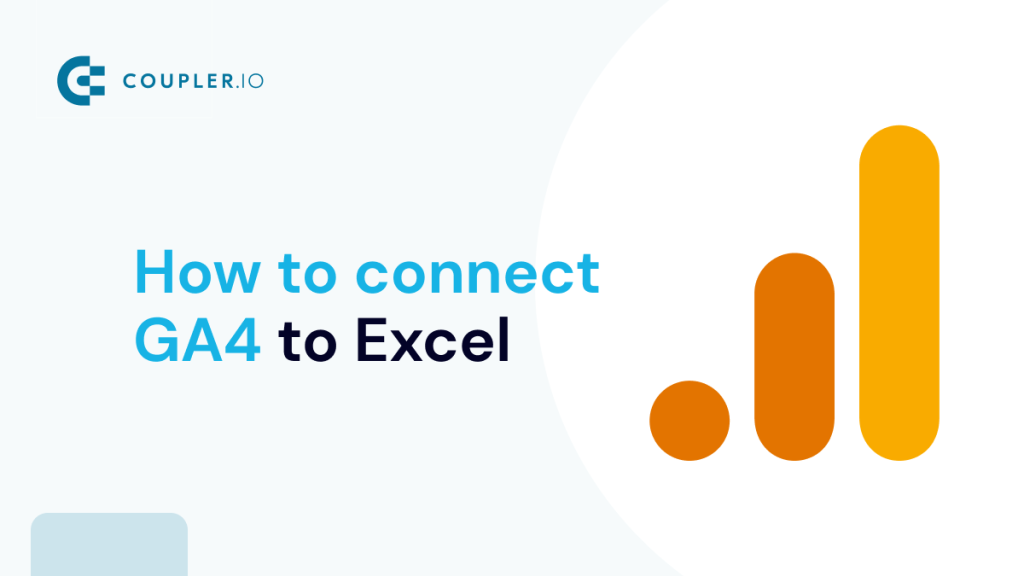Google Analytics 4 es el nuevo paradigma analítico, y las empresas se están apresurando a migrar su actual implementación de Google Analytics a él. Además del nuevo modelo de seguimiento basado en eventos, Google Analytics 4 viene con una interfaz completamente nueva, por la que a muchos les cuesta navegar.
Si estás acostumbrado a la antigua interfaz, es posible que eches en falta algunos informes o que no puedas analizar tus datos con la misma facilidad que antes. No te preocupes. En este artículo, repasaremos 3 formas de conectar GA4 a Excel y analizarlos con una herramienta con la que te sientas cómodo.
¿Cuáles son los tres métodos para exportar datos de Google Analytics 4 a Excel?
Puedes exportar datos de GA4 a Excel de forma manual (2 formas) o automática. Estos tres métodos son:
- Exportación automática de datos con Coupler.io
- Exportación manual de datos desde la pestaña Informes
- Extracción manual de informes personalizados de la pestaña Explorar
Los métodos nativos disponibles en GA4 tienen ciertas limitaciones. La más crítica de ellas es que no admiten la automatización y requieren trabajo manual cada vez que necesitas exportar datos de Google Analytics 4 a Excel. Sin embargo, existe una opción que permite conectar Google Analytics 4 a Excel de forma automática e incluso actualizar los datos de GA4 en la hoja de cálculo según un calendario.
Veamos ahora con más detalle cómo funcionan estos métodos.
Cómo conectar GA4 a Excel automáticamente
Sólo puedes integrar GA4 a Excel utilizando una herramienta de terceros, como Coupler.io. Es una plataforma de automatización de informes para exportar datos de más de 60 fuentes de datos. Además de Google Analytics 4, puedes obtener datos de Facebook Ads, LinkedIn Ads, Google Ads, Mailchimp, Pipedrive, SalesForce, Shopify y muchos más.
Coupler.io te permite conectar GA4 a hojas de cálculo, cuadros de mando y almacenes de datos. Ya que estamos interesados en Excel como destino, veamos cómo es el flujo de configuración.
Paso 1. Extraer datos de GA4
- Haz clic en Continuar en el siguiente formulario, donde hemos preseleccionado Google Analytics 4 como fuente de datos y Microsoft Excel como aplicación de destino. Se te pedirá que crees una cuenta gratuita en Coupler.io.
- Conecta tu cuenta GA4 y dale permiso a Coupler.io para extraer tus datos. A continuación, selecciona una de las cuentas y propiedades de Analytics disponibles en tu cuenta de origen.
- Elige las métricas y dimensiones que deben incluirse en tu informe. Todas las dimensiones disponibles en tu cuenta GA4 aparecerán en el menú desplegable. Puedes seleccionar hasta 10 métricas y hasta 9 dimensiones. Opcionalmente, puedes especificar las fechas de inicio y fin de los datos. El intervalo de tiempo por defecto son los últimos 30 días.
Cuando tus datos se transfieren a Excel, pueden incluir filas separadas con el valor total, mínimo y/o máximo calculado de las métricas seleccionadas. Para incluir estas filas adicionales en la hoja de cálculo, especifica tus preferencias en el campo Resumir métricas. Puedes seleccionar las tres opciones (total, mínimo, máximo).
Puedes añadir una fuente más al importador o configurar otra exportación de datos desde la misma cuenta GA4, por ejemplo, para extraer datos de otra propiedad o seleccionar otras dimensiones. Para ello, pulsa Añadir una fuente más después de configurar tu primera fuente. Especifica tus preferencias para el segundo conjunto de datos, y se añadirá como segunda fuente a tu importador. Puedes añadir tantas fuentes diferentes como necesites.
Paso 2. Transformar los datos antes de cargarlos en Excel Transformar los datos antes de cargarlos en Excel
Puedes previsualizar y transformar tus datos GA4 antes de cargarlos en Excel. Con Coupler.io, puedes utilizar las siguientes transformaciones:
- Gestión de columnas: oculta, renombra y reordena columnas, y asigna/cambia los tipo de datos.
- Añade nuevas columnas utilizando fórmulas de cálculo compatibles.
- Ordena y filtra los datos en función de los criterios seleccionados y el valor especificado.
Paso 3. Cargar datos en Excel y automatizar la actualización de datos
- Conecta tu cuenta Microsoft. Deberás iniciar sesión y conceder los permisos solicitados. A continuación, selecciona un libro de trabajo en el que desees cargar tus datos GA4 y especifica una hoja en la que Coupler.io deba colocarlos. Puedes seleccionar una hoja existente o simplemente escribir un nuevo título, y se añadirá automáticamente una nueva hoja durante el proceso de exportación.
Opcionalmente, puedes cambiar el modo de Importación. El modo Añadir añadirá cada dato recién importado debajo del conjunto de datos anterior. El modo Reemplazar borrará el contenido anterior de la hoja e insertará en su lugar los datos importados.
Coupler.io puede mantener actualizados tus datos GA4 en la hoja de cálculo seleccionada de forma automática. Puedes configurar un calendario personalizado que garantizará el acceso a los datos GA4 más recientes en Excel exactamente cuando los necesites. Activa la función de actualización automática de datos. Decide cuándo deseas que se actualicen tus datos y especifica tus preferencias.
Una vez que el horario esté listo, pulsa Ejecutar importador. Coupler.io exportará automáticamente tus datos a la hoja de cálculo y los mantendrá actualizados. Aquí tienes un ejemplo de los datos GA4 exportados en Excel:
¿Por qué exportar GA4 a Excel automáticamente?
Automatizar la exportación de datos tiene varias ventajas importantes:
- Eliminación del trabajo manual rutinario
- Ahorra tiempo y aumenta la eficacia
- Gestión de datos más eficaz
- Una organización más basada en los datos
- Eliminación de errores humanos
Una integración automatizada de GA4 a Excel te permitirá:
- Actualizar regularmente tus datos GA4 en una hoja de cálculo sin ningún esfuerzo manual
- Mantener siempre actualizada la copia de seguridad de tus datos GA4
- Combinar datos de varias fuentes en un único lugar para su análisis.
- Crear informes a medida y calcular métricas personalizadas fuera de GA4
- Crear gráficos y cuadros de mando autoactualizables
Cómo exportar datos de GA4 a Excel utilizando la pestaña Informes
La forma nativa de obtener datos de GA4 a Excel es utilizando la nueva pestaña Informes. En esta pestaña, hay muchos informes que puedes utilizar con frecuencia. Veamos en acción cómo obtener los datos de uno de los informes a Excel:
- Ve a la pestaña Informes.
- Selecciona el informe y el intervalo de fechas de interés y, a continuación, haz clic en Compartir este informe.
- Haz clic en Descargar archivo y selecciona la opción Descargar CSV.
He aquí su aspecto con acompañamiento visual.
- Abre la página principal de Google Analytics 4 y ve a la pestaña Informes.
- Selecciona el informe que deseas exportar y el intervalo de fechas que te interesa. A continuación, haz clic en Compartir este informe.
- En el panel derecho, selecciona Descargar archivo. Si la opción no está disponible, comprueba tus permisos con el administrador de la cuenta.
- Selecciona la opción Descargar CSV.
Ahora, los datos brutos de tu informe están almacenados en tu ordenador. El siguiente paso es importar este informe a Microsoft Excel. Para ello, sólo tienes que seguir los pasos que se indican a continuación:
- Abre Microsoft Excel y selecciona Archivo e Importar en el menú superior.
- Selecciona CSV y haz clic en Importar.
- Haz clic en Delimitado como descripción de los datos y, a continuación, en Siguiente.
- Selecciona Coma como delimitador y haz clic en Finalizar.
- Tus datos ya están cargados.
¡Enhorabuena! Tus datos de Google Analytics 4 ya están cargados en tu libro de Excel y listos para ser analizados.
Exportar Google Analytics 4 a Excel mediante la pestaña Explorar
Hay algunos casos en los que los informes estándar de Google Analytics 4 pueden no ser suficientes para tus necesidades analíticas. Por ejemplo, es posible que necesites un conjunto único de dimensiones y métricas para tu caso práctico.
Para exportar un informe personalizado, puedes utilizar la pestaña del explorador disponible en Google Analytics 4. Veamos un ejemplo de cómo exportar datos de Google Analytics 4 a Excel de esta forma:
- Abre la página principal de Google Analytics 4 y ve a la pestaña Explorar.
- Crea tu propia exploración personalizada o selecciona una de las prefabricadas. En este caso, hemos seleccionado Exploración de embudo.
- Haz clic en el botón Descargar en la esquina superior derecha y selecciona CSV. Si este botón no está disponible, ponte en contacto con el administrador de la cuenta para obtener los permisos adecuados para descargar informes.
Así es como puedes utilizar la pestaña Explorar y exportar datos de Google Analytics 4 a Excel. Tu CSV se descarga ahora, y puedes seguir el proceso de la sección anterior para importarlo a tu libro de Microsoft Excel para su posterior análisis.
¿Cuál es la mejor manera de pasar mis datos de GA4 a Excel?
En este artículo, repasamos tres formas de trasladar tus datos de Google Analytics 4 a Excel. Cada forma viene con su propia flexibilidad y complejidad. Así que, si te preguntas cuál es la mejor forma de trasladar tus datos, la respuesta es sencilla: depende de tu caso de uso.
Si estás contento con un informe estándar de Google Analytics 4, entonces la pestaña Informes es el camino a seguir. Si tienes algo más avanzado en mente y puedes crear la tabla usando la pestaña Explorar, entonces todo lo que tienes que hacer es crear la visualización y llevar tus datos a tu libro de Excel.
Si tu objetivo es construir informes personalizados, crear cuadros de mando auto-actualizables, mezclar datos de diferentes fuentes, o simplemente mantener una copia de seguridad de los datos – entonces, la mejor manera de hacerlo es conectar GA4 a Excel con Coupler.io. Esto te permitirá gestionar tus flujos de datos con mayor facilidad y eficacia.
Si deseas visualizar tus datos, consulta nuestra guía sobre cómo conectar Google Analytics 4 con Looker Studio.
Automatiza la exportación de datos de GA4 a Excel con Coupler.io
Empieza gratis